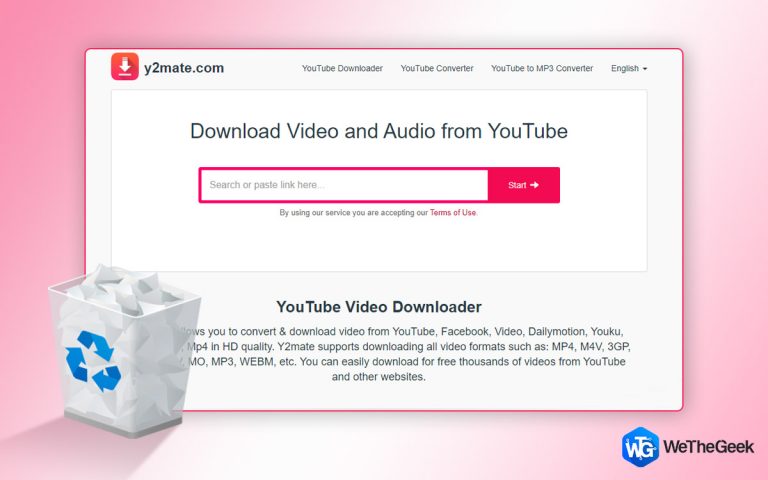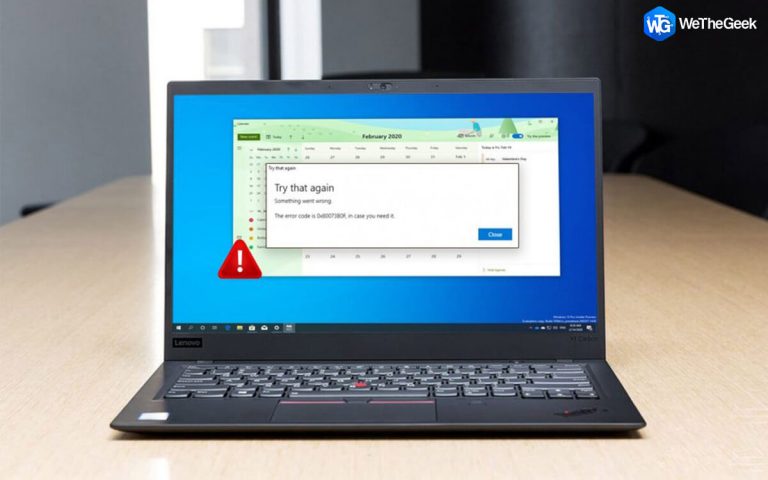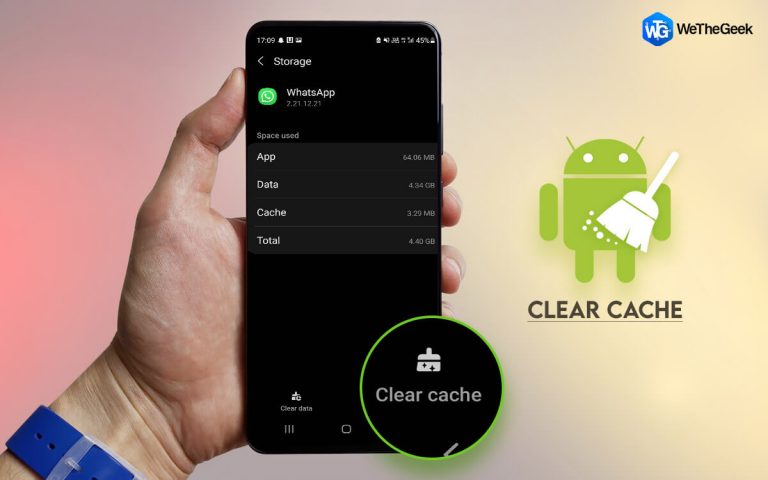Как решить, что Immortals Fenyx Rising продолжает вылетать в Windows 10?
Бьюсь об заклад, вы все слышали о Бессмертных Восстании Феникса и Зале Богов. Этот приключенческий боевик приобрел большую популярность, и в него играют тысячи игроков. Однако совсем недавно игровые форумы заполнились жалобами на сбой Immortals Fenyx Rising на ПК с Windows 10. Эта статья помогает с лучшими действиями по устранению неполадок, рекомендованными экспертами.
Как исправить сбой Immortals Fenyx Rising на ПК с Windows 10?
Вот некоторые исправления, которые сработали для большинства игр, которые продолжают давать сбой в Windows 10. Вы можете попробовать эти исправления, поскольку они помогли решить многие проблемы, и подождите, пока разработчики игры не выпустят обновление.
Метод 1: сравните характеристики вашего ПК с минимальными требованиями
Многие энтузиасты устанавливают игры, даже не проверяя минимальные и рекомендуемые спецификации перед установкой игры. Важно сравнить ваш компьютер со спецификациями в таблице ниже.
Минимальные требования Рекомендуемые требования Процессор Intel Core i5-2400 / AMD FX-6300 Intel Core i7-6700 / AMD Ryzen 7 1700 Видеокарта: GeForce GTX 660 / AMD R9 280X
GeForce GTX 1070 / AMD RX Vega 56
Видеопамять: 2 ГБ NVIDIA / 3 ГБ AMD 8 ГБ ОЗУ: 8 ГБ (двухканальный режим)
16 ГБ (двухканальный режим)
ОС: Windows 7 (только 64-разрядная) Windows 10 (только 64-разрядная)
Примечание. Хотя вы можете играть в игру с минимальными требованиями, если хотите получать удовольствие от игры, вам лучше выбрать компьютер, который предлагает больше. Если ваш компьютер не соответствует минимальным требованиям, пора обновить оборудование.
Совет: нажмите Windows + R, чтобы вызвать окно «Выполнить», и введите dxdiag в поле поиска, а затем нажмите Enter. Вся необходимая информация о характеристиках вашего компьютера будет отображаться на экране.
Метод 2: целостность файлов
Все программы запуска игры устанавливают файлы игры на ваш жесткий диск, и это означает, что если какой-либо из файлов игры будет поврежден, вы не сможете играть в игру должным образом. Вот шаги, чтобы проверить все игровые файлы на вашем ПК.
Шаг 1. Запустите клиентское приложение Ubisoft.
Шаг 2: Найдите раздел «Установленные» и щелкните игру, которая вызывает проблемы.
Шаг 3: Откроется новое окно, в котором вы должны нажать «Свойства» в списке параметров на левой панели.
Шаг 4: Найдите локальные файлы в правом разделе и нажмите «Проверить файлы».
Шаг 5: Подождите, пока процесс завершится, перезапустите Ubisoft Client и проверьте, не вылетает ли Immortals Fenyx Rising в Windows 10.
Метод 3: установка обновлений Windows
Следующим шагом к устранению сбоев в играх в Windows 10 является установка всех ожидающих обновлений Windows 10. Я не уверен, как этот метод решит вашу проблему, но он был предложен многими на игровых форумах, и, что удивительно, для многих он также сработал.
Шаг 1. Нажмите Windows + I, чтобы открыть окно настроек.
Шаг 2: Нажмите «Обновление и безопасность» среди различных вариантов.
Шаг 3: Затем нажмите «Проверить наличие обновлений» в правой части окна.
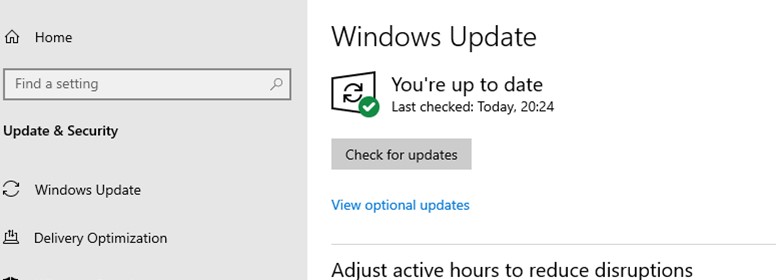
Шаг 4: Этот процесс займет значительное время. Перезагрузите систему и проверьте, решена ли проблема.
Метод 4: обновите графические драйверы
Последний метод устранения неполадок, который может решить проблему сбоя Immortals Fenyx Rising на ПК с Windows 10, – это обновить графические драйверы. Это можно сделать двумя способами:
Ручной метод
Определите свою видеокарту и найдите обновленные драйверы на официальном сайте поддержки. Если ваша видеокарта NVIDIA или AMD, затем вы можете щелкнуть ссылку и загрузить / установить последние версии драйверов.
Автоматический метод
Если вы хотите упростить процесс обновления драйверов, вы должны использовать программное обеспечение для обновления драйверов, такое как Smart Driver Care. Это замечательная программа, которая может автоматически сканировать и обнаруживать все устаревшие, отсутствующие и поврежденные драйверы в вашей системе.
Шаг 1. Загрузите и установите Smart Driver Care в вашу систему с помощью кнопки, представленной ниже.
Шаг 2: После завершения процесса установки запустите приложение и нажмите кнопку Начать сканирование сейчас.
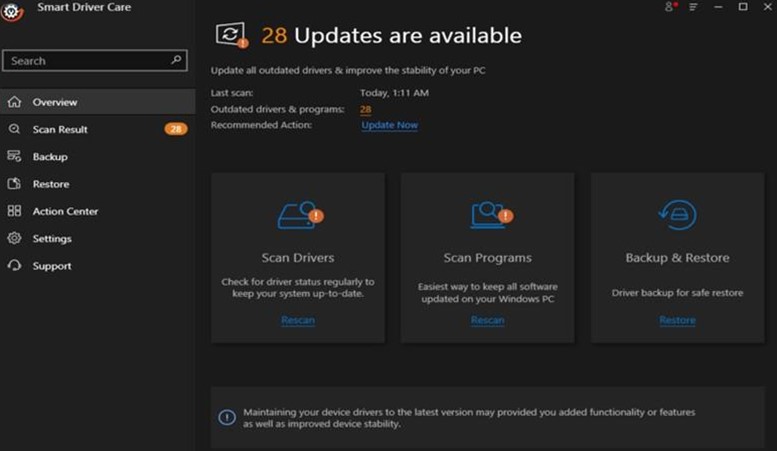
Шаг 3: Это приложение будет искать ошибки драйверов в вашей системе.
Шаг 4. Найдите проблему с графическим драйвером и щелкните ссылку «Обновить драйвер» рядом с ней.
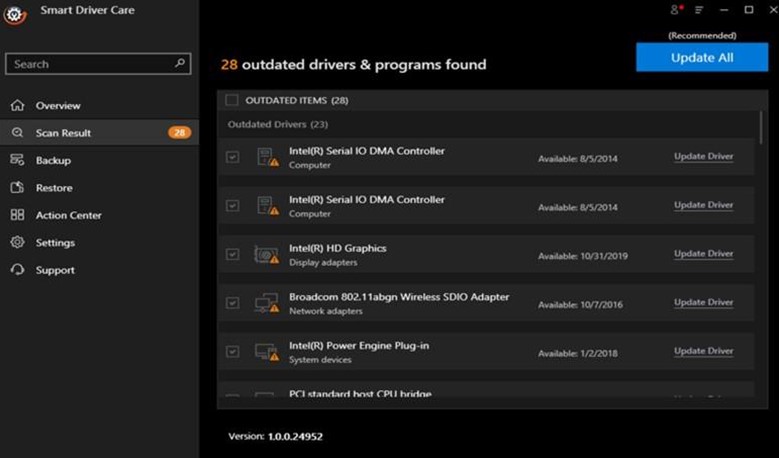
Шаг 5. Перезагрузите компьютер и проверьте, сохраняется ли проблема.
Последнее слово о том, как решить проблему с бессмертными Fenyx Rising, продолжает рушиться
Это наилучшие возможные методы устранения неполадок, которым можно следовать, чтобы решить проблему, когда игры продолжают вылетать в Windows 10, включая Immortals Fenyx Rising. Известно, что обновление драйверов устраняет многие проблемы на вашем компьютере и обеспечивает постоянную повышенную производительность вашего ПК. Запишите, какой метод исправил вашу проблему, в разделе комментариев ниже.